如何设置家里电脑的WiFi密码(简单步骤帮您轻松设置WiFi密码)
在当今数字化时代,家庭中的电脑已经成为了我们生活中不可或缺的一部分。为了保护家庭网络安全和隐私,设置一个强密码的WiFi是非常重要的。本文将为您提供详细的步骤,帮助您轻松设置家里电脑的WiFi密码。
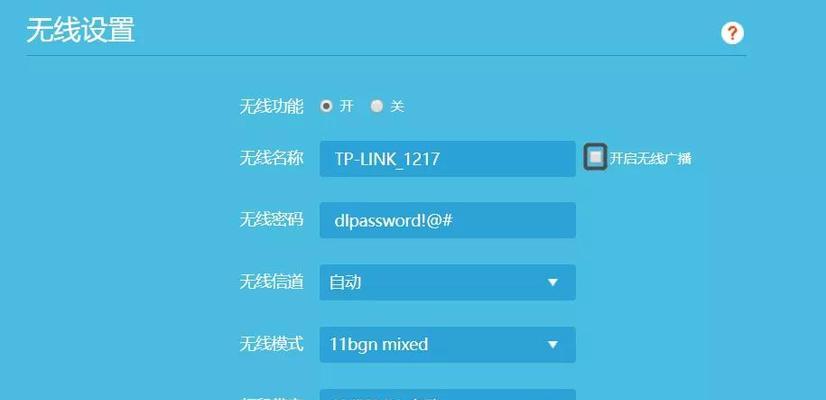
1.检查路由器:确保您的家庭路由器已经连接到电脑,并且正常工作。这是设置WiFi密码的基础。
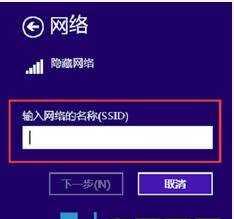
2.登录路由器管理页面:打开您的浏览器,输入路由器的IP地址,在登录页面输入用户名和密码,成功登录后进入路由器管理页面。
3.寻找无线设置选项:在路由器管理页面中,寻找并点击"无线设置"或类似的选项,这将带您进入WiFi设置页面。
4.打开安全设置:在WiFi设置页面中,找到并打开安全设置选项。这是为您的WiFi网络添加密码的地方。
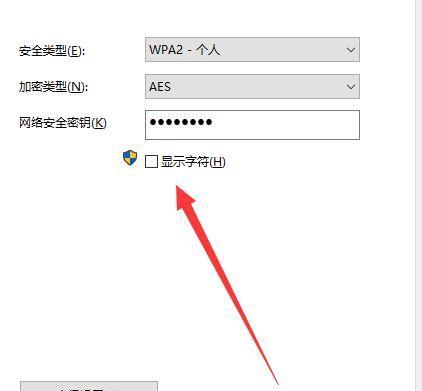
5.选择加密类型:根据您的需求,选择适合您家庭网络安全的加密类型,比如WPA2-PSK。
6.输入密码:在密码字段中,输入您想要设置的WiFi密码。确保密码强度足够高,包含字母、数字和特殊字符,并且长度不少于8位。
7.保存设置:在输入密码后,找到并点击保存或应用设置的按钮,将您的WiFi密码保存到路由器中。
8.断开连接并重新连接:为了使新的WiFi密码生效,断开电脑与路由器的连接,并重新连接到WiFi网络。
9.输入新密码:重新连接后,系统会要求您输入新设置的WiFi密码。输入密码后,点击连接,确保密码输入正确无误。
10.连接成功:如果您成功连接到WiFi网络并可以正常上网,说明您已经成功设置了家里电脑的WiFi密码。
11.其他设备连接:通过相同的步骤,您还可以设置其他设备(如手机、平板等)连接到家里电脑的WiFi网络。
12.定期更改密码:为了提高家庭网络安全性,建议定期更改WiFi密码,防止被他人破解或入侵。
13.密码管理工具:可以使用密码管理工具来帮助您管理和生成强密码,确保密码的安全性。
14.分享密码时的注意事项:当需要分享WiFi密码给亲友时,请确保只将密码告知可信任的人,并在分享后更改密码以保护网络安全。
15.不再需要WiFi密码时:如果您不再需要设置WiFi密码,可以通过同样的步骤进入路由器管理页面,将安全设置关闭或删除密码。
通过简单的步骤,您可以轻松地设置家里电脑的WiFi密码。这不仅可以保护家庭网络安全和隐私,还能有效防止他人未经授权使用您的网络。记得定期更改密码,并注意分享密码时的安全性,以确保家庭网络的安全。













